So richten Sie Java im Editor ein
Aug 19, 2019 pm 05:04 PM Notepad++-Schritte zum Konfigurieren der Java-Kompilierungsumgebung:
Notepad++-Schritte zum Konfigurieren der Java-Kompilierungsumgebung:
1. Konfigurieren Sie die JDK-Umgebung
2. Laden Sie den NppExec-Plug herunter und installieren Sie ihn -in für Notepad++
3. NppExec-Plugin-Optionen --->Ausführen
javac "$(FULL_CURRENT_PATH)" echo echo =============== 编译成功后开始运行 =============== echo 若不使用 -cp , 则需使用 cd 切换至当前目录, 或勾选 Follow CURRENT_DIRECTORY 菜单项 echo java -cp "$(CURRENT_DIRECTORY)" "$(NAME_PART)"
4. Wenn Sie nur kompilieren oder ausführen möchten, trennen Sie einfach die Befehle.
Verwandte Empfehlungen: „Notepad++-Grafik-Tutorial“
5. Die Konfiguration der erweiterten Optionen lautet wie folgt:
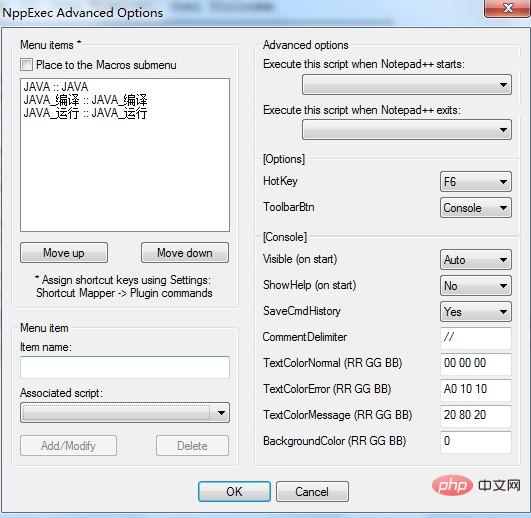
6. Starten Sie NotePad++ nach dem Speichern neu.
7. Anschließend können Sie den laufenden Befehl im Plug-in-->NppExec--> sehen und dann die Tastenkombination im Kontextmenü konfigurieren.
full_current_path Datei Pfadname xxx: xx.java
current_directory -Dateiverzeichnis xxx:
file_name Vollständiger Dateiname xx.java
name_part Dateiname>
Das obige ist der detaillierte Inhalt vonSo richten Sie Java im Editor ein. Für weitere Informationen folgen Sie bitte anderen verwandten Artikeln auf der PHP chinesischen Website!

Heißer Artikel

Hot-Tools-Tags

Heißer Artikel

Heiße Artikel -Tags

Notepad++7.3.1
Einfach zu bedienender und kostenloser Code-Editor

SublimeText3 chinesische Version
Chinesische Version, sehr einfach zu bedienen

Senden Sie Studio 13.0.1
Leistungsstarke integrierte PHP-Entwicklungsumgebung

Dreamweaver CS6
Visuelle Webentwicklungstools

SublimeText3 Mac-Version
Codebearbeitungssoftware auf Gottesniveau (SublimeText3)

Heiße Themen
 Brechen oder aus Java 8 Stream foreach zurückkehren?
Feb 07, 2025 pm 12:09 PM
Brechen oder aus Java 8 Stream foreach zurückkehren?
Feb 07, 2025 pm 12:09 PM
Brechen oder aus Java 8 Stream foreach zurückkehren?














